IV.3. CONFIGURATION DU SYSTEME
IV.3.1 Schémas des Configurations Principales
Cette partie consistera à présenter des
exemples réduit du système, partiellement réalisé
et fonctionnel, destiné à montrer les différentes
configurations lié à présentant quelques interfaces du
système.
Pour arriver à mettre à placé notre
système, nous sommes passés par plusieurs configurations dont
voici quelques-unes.
IV.3.1.1 Installation de la BTS
Tout en rappelant que La BTS ou base
transceiver station (en français, station de transmission
de base ou station émettrice-réceptrice de base)
est un des éléments de base du système cellulaire de
téléphonie mobile GSM, appelé plus
communément antenne-relais GSM, ce qui permet la liaison des appels et
SMS.
41
Pour installer Notre BTS voici comment nous avions
procédé:
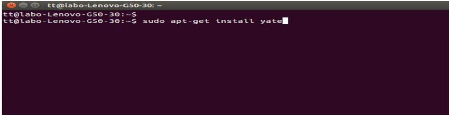
Figure 16: commande d'installation du BTS
Avec cette commande, ça permet d'installer le YateBTS
à partir de la source du site, et à
partir de là la BTS sera installé dans le dossier
d'installation mais pour que cela soit possible il nous faudra un dossier un
serveur qui permettra de configurer la BTS à partir d'une interface
graphique. Une fois installée nous avons passé à la
configuration de ce dernier.
Pour faciliter les choses, nous avions mis en place un script
à exexuter qui va
chaque fois nous permettre d'installer le système, du
moins pour une nouvelle installation
|
Figure 17: Script pour lancer l'installati
on du
YateBTS
|
|
V.3.1.2 Configuration de la BTS.
A ce niveau, nous avons configuré les
paramètres essentiels pour permettre à notre réseau
d'être visible par tous les équipements surtout en ce qui concerne
la norme GSM qui impose une sensibilité minimale en réception de
-104 dBm en GSM 900 et DCS 1800
42

Figure 18: Valeur de configuration dans
YateBTS
Ces valeurs nous les avions configurés dans un fichier
créé que nous avions nommé ybts.conf
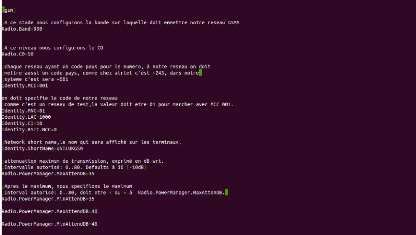
Figure 19: fichier
ybts.sh
Apres avoir configuré les valeurs de mobilité
pour notre BTS, il convient alors d'accéder à
notre interface du BTS par l'adresse local à partir d'un
navigateur
43
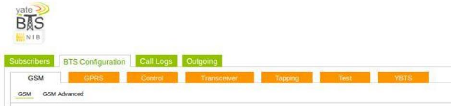
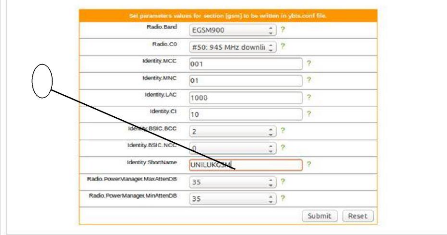
1
Figure 20: interface graphique de la BTS
Comme on peut le constater sur l'image ci-dessus, on vient de
donner un nom à notre réseau
GSM, le nom qui sera visible dans le terminal
Les valeurs configures dans le fichier
ytbts.sh sont disponible là comme
on peut déjà le constater la valeur de la bande radio et les
autres valeurs
IV.3.1.3 Ajout d'un nouvel utilisateur au
système
C'est dans cette fenêtre que nous avons ajouté
des utilisateurs qui doivent se connecter et utiliser le système. Comme
on peut le voir, lors de l'inscription nous récupérons seulement
l'IMSI du terminal et attribuons le msisdn, qui le permettra de communiquer
avec les autres utilisateurs déjà identifiés au
système.
44

Figure 21: Ajout d'un nouvel utilisateur
Dans la figure ci-dessus il est démontré nous
démontrons comment on peut ajouter un nouvel
utilisateur
Pour que cette opération soit possible nous avions
configuré un fichier dans laquelle on devra chaque fois stocké
ces utilisateurs dont voici l'interface
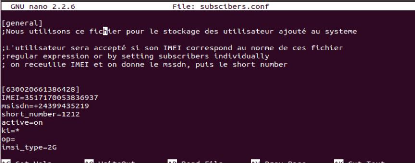
Figure 22: Contenu du fichier
subscribers.conf
Figure 23: Script « utilisateur »
pour ouvrir fichier d'ajout utilisateur.

A
45
lors
pour accéder à cette configuration nous avons
créé un script shell dans un dossier que nous mettons sur Bureau
qui va chaque fois nous y amener afin de faciliter les choses.
Et voici le contenu :
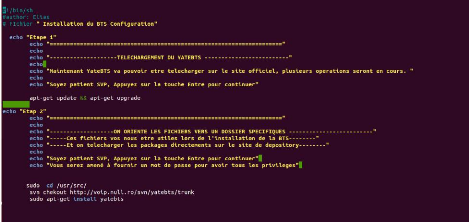
Figure 24: Conten u du script « utilis
ateur »
L
es figures
ci-dessus montrent les valeurs de configurations de notre
système pour ajouter un nouvel utilisateur, d'où c'est dans ce
fichier que seront stockées les valeurs correspondantes aux informations
des utilisateurs.
Après l'inscription il y a un message de bienvenu que
nous configurons dans le fichier nib.js pour accueillir l'utilisateur au
système.
46
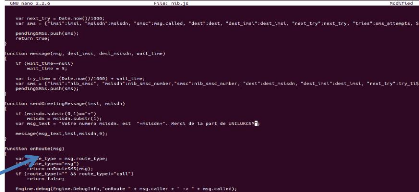
Figure 25: nib.js fichier de configuration du
Message de Bienvenu
Dans la figure ci-dessous nous avions configuré le
message de bienvenu quand un nouvel
utilisateur vient d'être ajouté au système.
Un message qui peut bien être défini selon le besoin de
l'administrateur du système.
Pour ouvrir ce fichier de de configuration Message d'Accueil
nous avions programmé un script Shell qui va chaque fois nous aider

Figure 26: Script pour ouvrir le fichier pour
personnaliser Message de Bienvenu
| 

